鼠标滚轮和右键失灵win7什么原因 win7鼠标滚轮右键失灵如何处理
更新时间:2022-11-01 10:58:59作者:huige
我们在操作电脑时都是离不开鼠标的,如果遇到鼠标问题的话就会影响正常使用,比如就有win7系统用户遇到了鼠标滚轮和右键失灵的情况,不知道该怎么办,大家不用担心,本文给大家说说win7鼠标滚轮右键失灵的解决方法供大家参考吧。
推荐:深度技术win7纯净版下载
方法如下:
1、首先点击开始菜单,找到运行按钮点击打开。
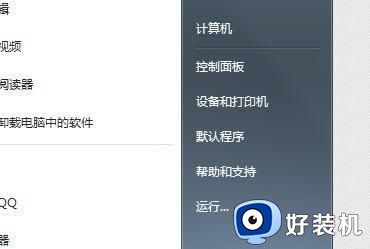
2、然后输入gpedit.msc并点击回车键。
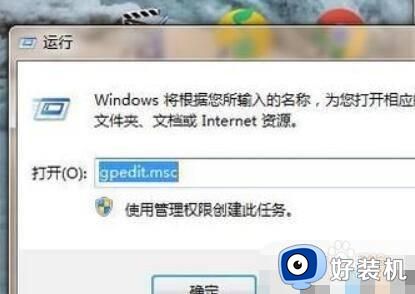
3、接着点击windows设置。
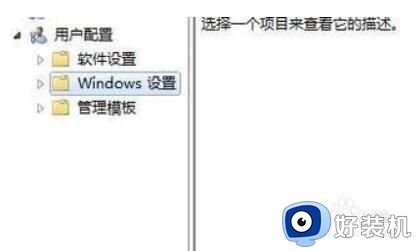
4、然后点击windows组件。
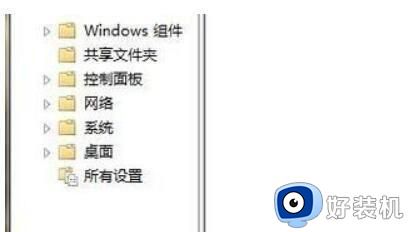
5、接着点击windows资源管理器。
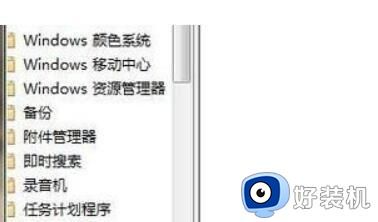
6、然后双击删除 Windows 资源管理器的默认上下文菜单。
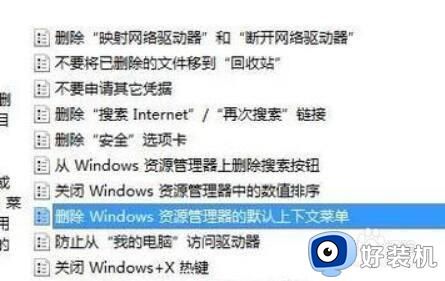
7、最后勾选已禁用,点击确定就可以了。
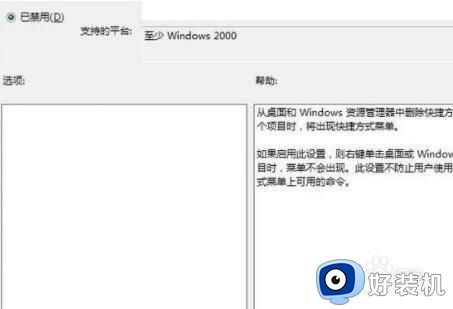
以上给大家讲解的就是鼠标滚轮和右键失灵win7的详细解决方法,如果你有碰到一样情况的话,不妨学习上面的方法步骤来进行操作吧。
鼠标滚轮和右键失灵win7什么原因 win7鼠标滚轮右键失灵如何处理相关教程
- win7鼠标滚轮失灵不能用怎么回事 win7系统鼠标滚轮失灵如何处理
- win7鼠标滚轮怎么设置上下滚动速度 win7如何设置鼠标滚轮滚动速度
- win7键盘鼠标失灵修复解决办法 win7键盘鼠标不能用怎么办
- win7鼠标键盘失灵怎么办 win7鼠标键盘无反应怎么解决
- win7系统重装后鼠标键盘失灵的解决办法
- win7重装系统之后鼠标失灵怎么办 win7重装系统鼠标失灵的处理方法
- 电脑重装win7后鼠标失灵怎么回事 电脑重装win7后鼠标失灵的解决方法
- win7开机后键盘鼠标失灵怎么办 win7开机后鼠标键盘无响应修复方法
- 鼠标触摸板失灵win7怎么回事 笔记本触摸板失灵 win7的处理方法
- win7鼠标灵敏度的调整步骤 w7鼠标灵敏度怎么调
- win7访问win10共享文件没有权限怎么回事 win7访问不了win10的共享文件夹无权限如何处理
- win7发现不了局域网内打印机怎么办 win7搜索不到局域网打印机如何解决
- win7访问win10打印机出现禁用当前帐号如何处理
- win7发送到桌面不见了怎么回事 win7右键没有发送到桌面快捷方式如何解决
- win7电脑怎么用安全模式恢复出厂设置 win7安全模式下恢复出厂设置的方法
- win7电脑怎么用数据线连接手机网络 win7电脑数据线连接手机上网如何操作
win7教程推荐
- 1 win7每次重启都自动还原怎么办 win7电脑每次开机都自动还原解决方法
- 2 win7重置网络的步骤 win7怎么重置电脑网络
- 3 win7没有1920x1080分辨率怎么添加 win7屏幕分辨率没有1920x1080处理方法
- 4 win7无法验证此设备所需的驱动程序的数字签名处理方法
- 5 win7设置自动开机脚本教程 win7电脑怎么设置每天自动开机脚本
- 6 win7系统设置存储在哪里 win7系统怎么设置存储路径
- 7 win7系统迁移到固态硬盘后无法启动怎么解决
- 8 win7电脑共享打印机后不能打印怎么回事 win7打印机已共享但无法打印如何解决
- 9 win7系统摄像头无法捕捉画面怎么办 win7摄像头停止捕捉画面解决方法
- 10 win7电脑的打印机删除了还是在怎么回事 win7系统删除打印机后刷新又出现如何解决
